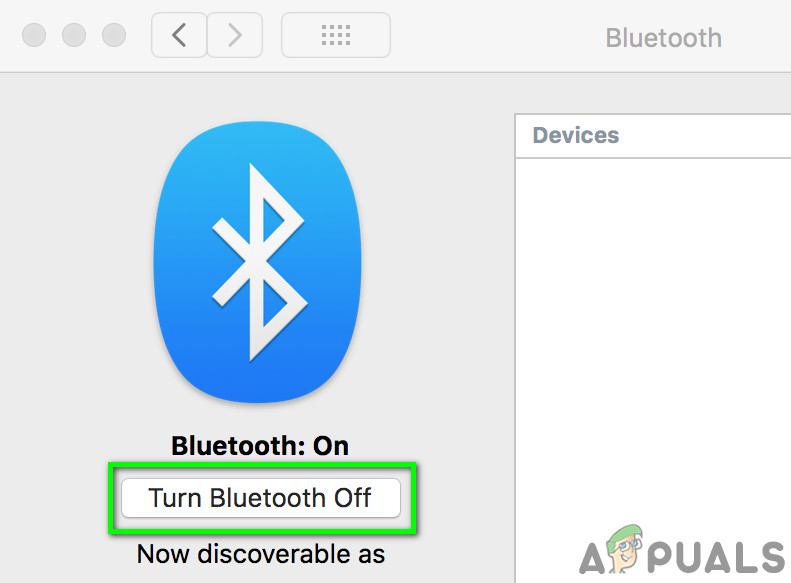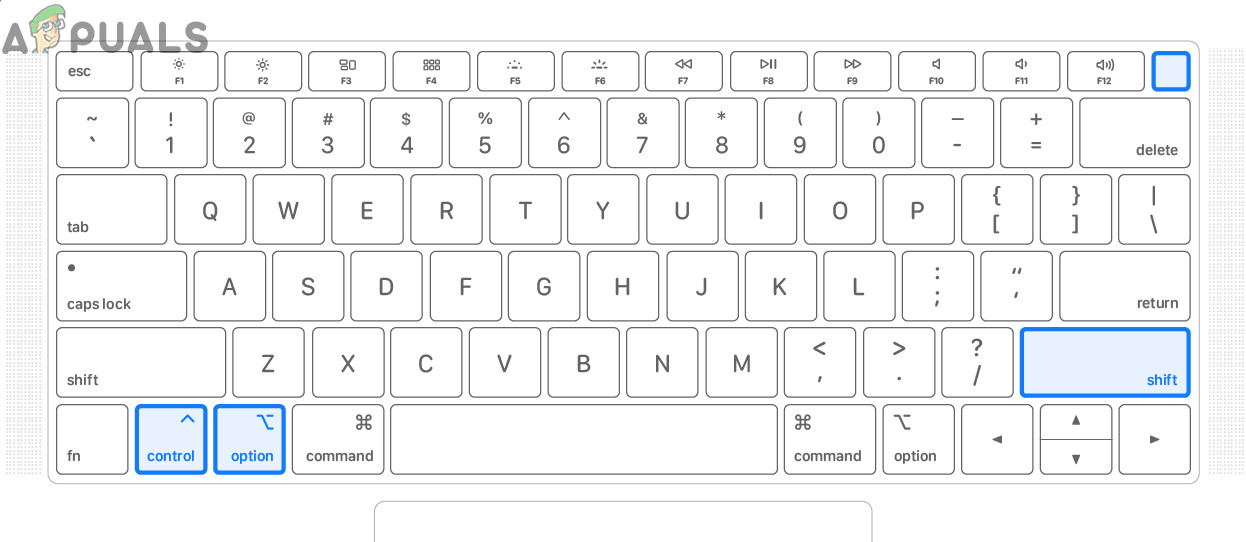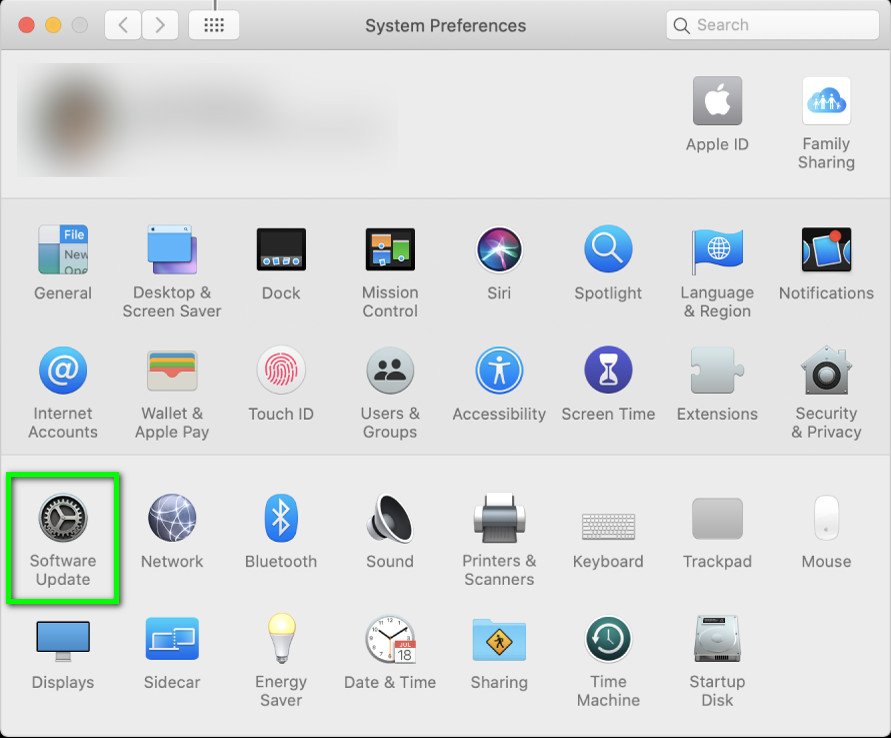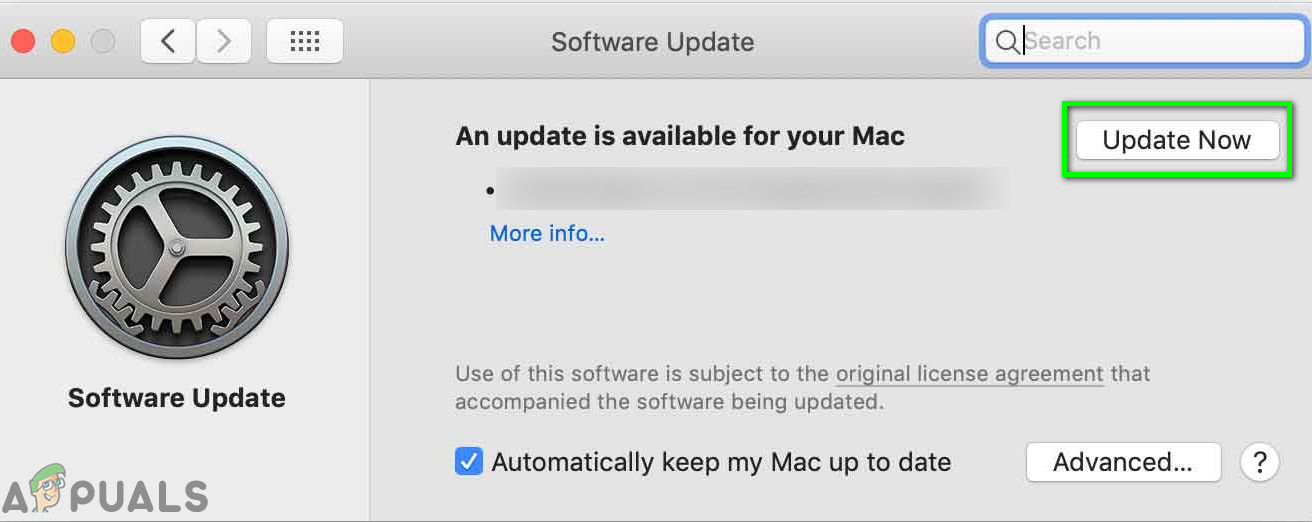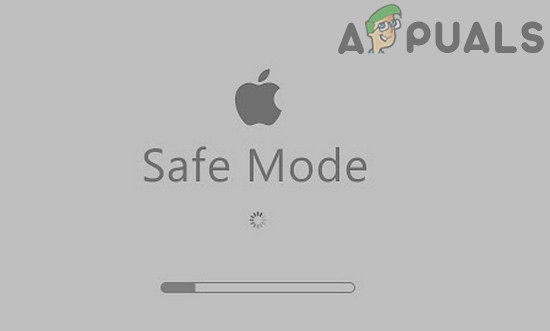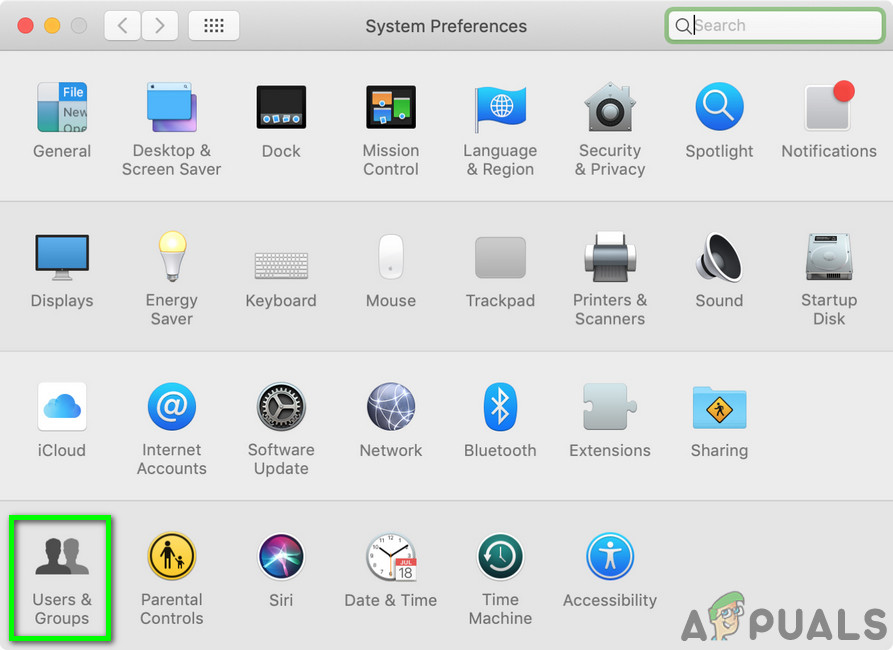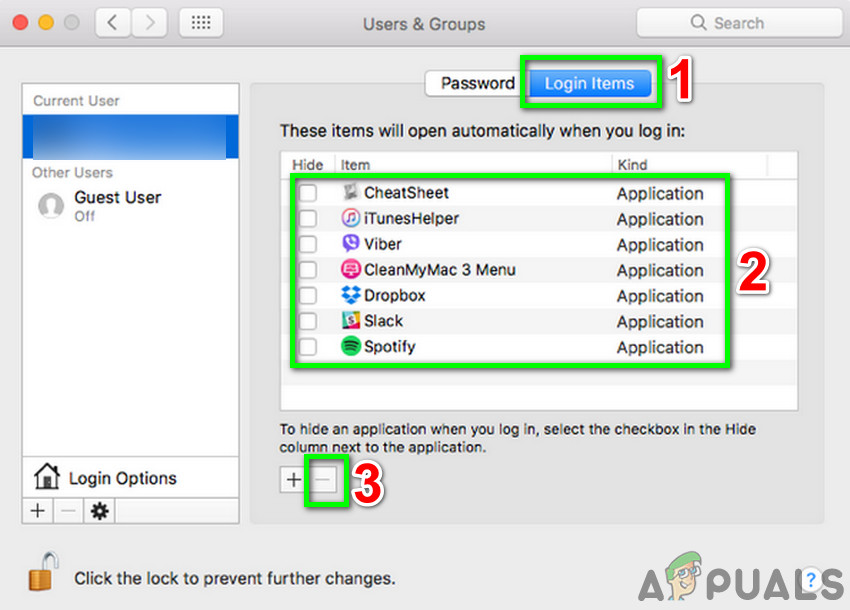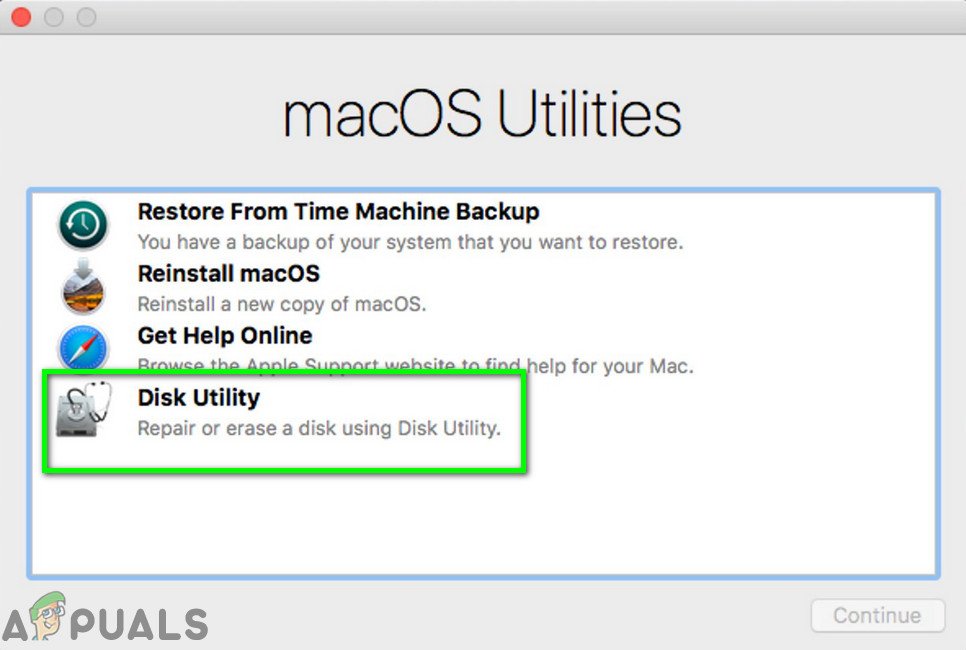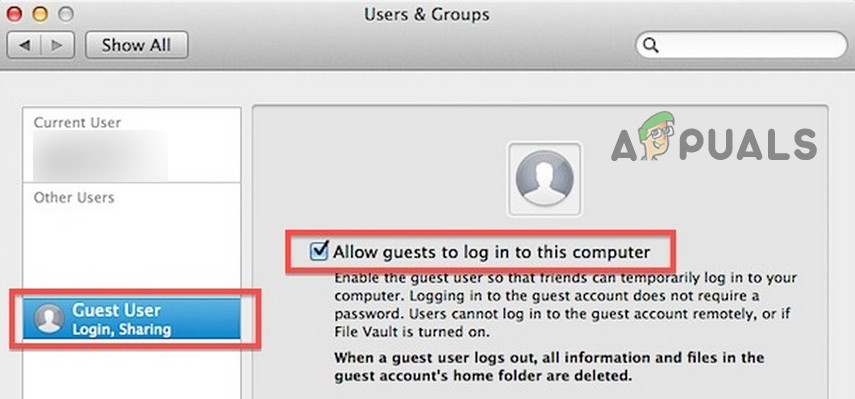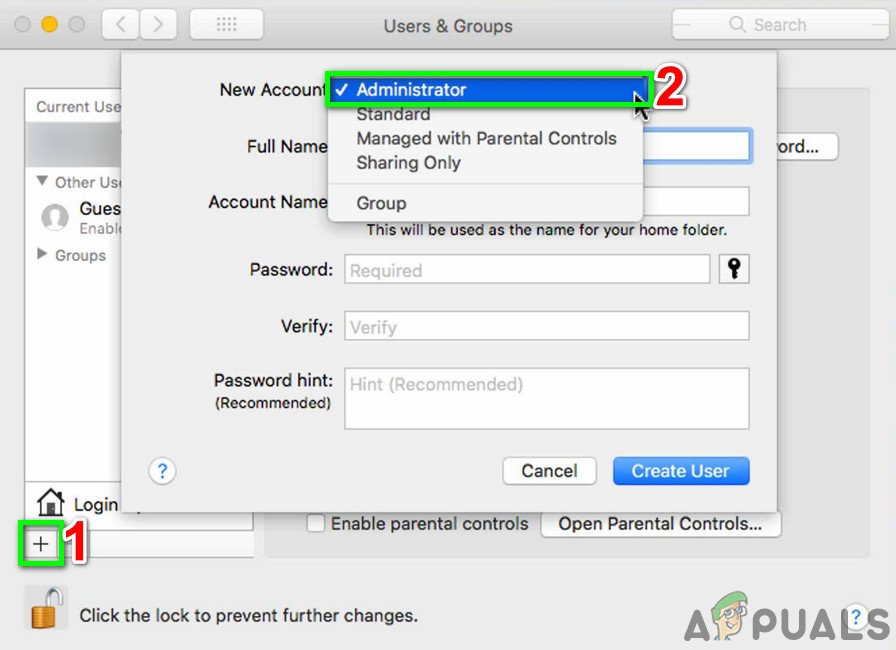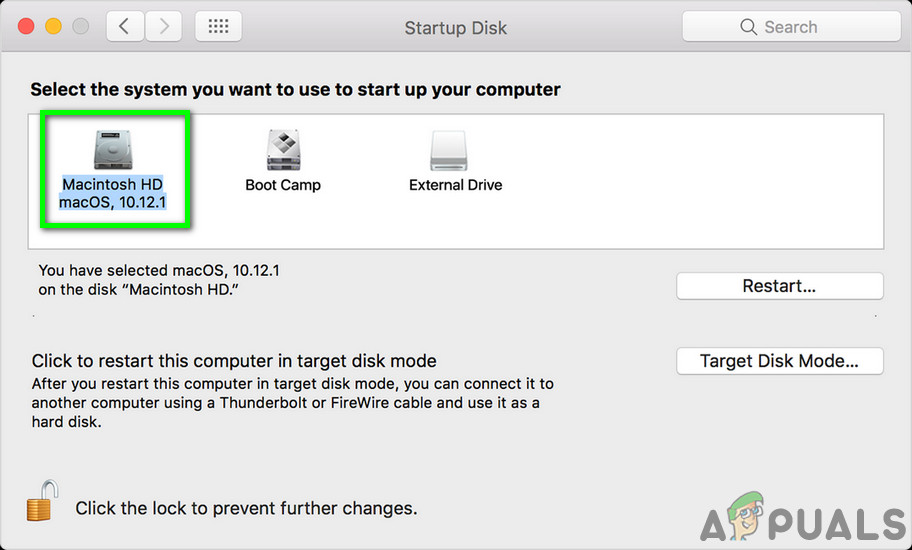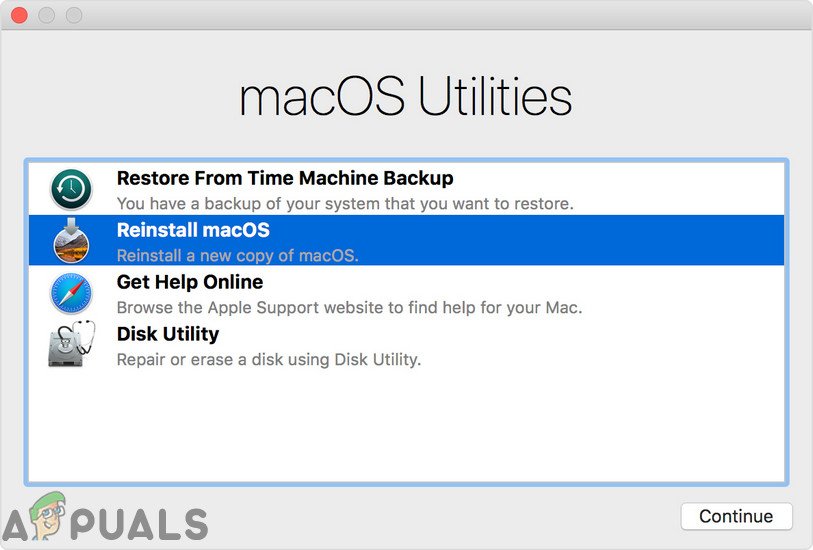మీ మాక్బుక్ ప్రో కీబోర్డ్ సాధారణంగా దానిపై ధూళి లేదా శిధిలాల కారణంగా పనిచేయదు. ఇది పాత మాకోస్ కారణంగా పనిచేయడం కూడా ఆపవచ్చు. దాదాపు అన్ని సందర్భాల్లో, సమస్య సాఫ్ట్వేర్తో ఉన్నట్లు అనిపించదు మరియు సాధారణంగా తాత్కాలికంగా ఉంటుంది.

మాక్బుక్ ప్రో కీబోర్డ్
ఈ వ్యాసంలో, అంతర్నిర్మిత కీబోర్డ్ పని చేయని దృష్టాంతాన్ని మేము లక్ష్యంగా చేసుకుంటాము. బాహ్య కీబోర్డ్తో కనెక్ట్ చేయడంలో మీకు సమస్యలు ఉంటే, మీరు ఆ కనెక్షన్ను పరిష్కరించడంలో సూచించవచ్చు.
మాక్బుక్ ప్రో కీబోర్డ్ సమస్యలను ఎలా పరిష్కరించాలి?
ఏదైనా పరిష్కారాలను ప్రయత్నించే ముందు
- ఉంటే తనిఖీ చేయండి “ కీని నొక్కినప్పుడు ఎంచుకున్న వచనాన్ని మాట్లాడండి ప్రాప్యత సెట్టింగ్ కింద ప్రసంగంలో ”ప్రారంభించబడలేదు.
- మీరు మీ Mac ని ఎక్కువగా ఉపయోగించలేదని నిర్ధారించుకోండి చల్లని, వేడి లేదా తేమ పర్యావరణం.
- ఉంటే తనిఖీ చేయండి ఇన్పుట్ సోర్సెస్ సిస్టమ్ ప్రాధాన్యతలలో భాష & వచనం కింద మీ భాషతో సరిపోతుంది, అనగా మీరు యుఎస్ ఇంగ్లీష్ భాషను ఉపయోగిస్తుంటే అది యుఎస్ ఇన్పుట్ సోర్స్ అయి ఉండాలి.
- అని నిర్ధారించుకోండి మౌస్ కీలు ఉన్నాయి ఆఫ్ సిస్టమ్ ప్రిఫరెన్స్లో యూనివర్సల్ యాక్సెస్ కింద.
- ఆపివేయండి ఫైల్ వాల్ట్ సిస్టమ్ ప్రాధాన్యతలో భద్రత మరియు గోప్యత కింద.
మీ మ్యాక్బుక్ను పవర్ సైక్లింగ్ చేయండి
మేము ఇతర పరిష్కారాలను ప్రయత్నించే ముందు, మేము మొదట మీ మ్యాక్బుక్ను పూర్తిగా శక్తివంతం చేస్తాము మరియు సమస్య తొలగిపోతుందో లేదో చూస్తాము. పవర్ సైక్లింగ్ అనేది మీ కంప్యూటర్ను పూర్తిగా ఆపివేయడం ద్వారా పూర్తిగా పున art ప్రారంభించే చర్య. ఇది ఏదైనా తాత్కాలిక కాన్ఫిగరేషన్లను రీసెట్ చేస్తుంది, ఇది చెడ్డది మరియు కంప్యూటర్ యొక్క అంతర్గత విధానాలతో విభేదిస్తుంది.

మాక్బుక్ ప్రోని ఆపివేస్తోంది
పవర్ ఆఫ్ మీ Mac మరియు పరికరాలను తొలగించండి బాహ్య డ్రైవ్లు, ఐపాడ్ / ఐప్యాడ్లు, ప్రింటర్ మొదలైనవి. మీ Mac కి ఏమీ జతచేయకూడదు. అప్పుడు శక్తి ఆన్ మీ Mac సాధారణంగా ఆపై కీబోర్డ్ .హించిన విధంగా పనిచేస్తుందో లేదో తనిఖీ చేయండి.
అలాగే, లేదని నిర్ధారించుకోండి బాహ్య అయస్కాంత జోక్యం మీ Mac చుట్టూ. బోస్ రివాల్వ్ పోర్టబుల్ స్పీకర్ యొక్క అయస్కాంత జోక్యం మాక్బుక్ కీబోర్డ్తో సమస్యలను కలిగించే ఒక కేసును మేము చూశాము (దానితో చాలా దగ్గరగా ఉంటే). మీ Mac కి కనెక్ట్ చేయబడిన Wi-Fi పరిధికి వెలుపల తరలించడం కూడా మంచి ఆలోచన.
అందుబాటులో ఉన్న స్థలం మరియు ర్యామ్ను తనిఖీ చేస్తోంది
మీ కీబోర్డ్తో సమస్యలను కలిగించే మరో విషయం ఏమిటంటే మీ కంప్యూటర్లో అందుబాటులో ఉన్న స్థలం. స్థలం మరియు మీ కీబోర్డ్ మధ్య ప్రత్యక్ష సంబంధం లేనప్పటికీ, తక్కువ స్థలం ఉన్నందున, మాక్బుక్ కీబోర్డ్తో సరిగ్గా కనెక్ట్ అవ్వలేకపోయింది మరియు అందువల్ల సమస్యలను కలిగిస్తుంది. మీ మొత్తం హార్డ్-డిస్క్ పరిమాణంలో 1/4 వ వంతుకు సమానమైన ఖాళీ స్థలం ఉండాలి.

అందుబాటులో ఉన్న స్థలం - మాక్బుక్
అలాగే, మీ కంప్యూటర్లో మీకు తగినంత ఉచిత ర్యామ్ ఉందని నిర్ధారించుకోండి. మీ కంప్యూటర్ను హాగింగ్ చేసే నేపథ్యంలో అనేక అనువర్తనాలు నడుస్తుంటే, వాటిని ఒక్కొక్కటిగా మూసివేసి, సమస్య మంచి కోసం పరిష్కరించబడిందో లేదో తనిఖీ చేయండి.
మాక్బుక్ మరియు దాని కీబోర్డ్ను శుభ్రపరచండి
ఈ సమస్యను పరిష్కరించడంలో మొదటి దశ మీ కీబోర్డ్ను శుభ్రపరచడం. మీ ట్రాక్ప్యాడ్ & కీబోర్డ్ దాని లోపల ఉన్న ధూళిని సులభంగా విచ్ఛిన్నం చేయవచ్చు. మాక్ నుండి ఏదైనా చిన్న ముక్కలు లేదా శిధిలాలను తొలగించడానికి మీరు సంపీడన గాలిని ఉపయోగించవచ్చు.
- ఉందని నిర్ధారించుకోండి ఏమిలేదు కాగితం మొదలైనవి కాదు బయటకు అంటుకుంటుంది బిలం యొక్క. బిలం క్లియర్ చేయడానికి మీరు శూన్యతను ఉపయోగించవచ్చు.
- మీరు a ను ఉపయోగించవచ్చు హెయిర్ డ్రయ్యర్ (శీతల సెట్టింగ్కు సెట్ చేయబడింది) మరియు కీబోర్డ్ మరియు ట్రాక్ప్యాడ్ చుట్టూ పేలుతుంది.
మీ Mac యొక్క బ్లూటూత్ను ఆపివేయండి
మీ బ్లూటూత్ అయితే మాక్బుక్ స్విచ్ ఆన్ చేయబడింది, అప్పుడు సాఫ్ట్వేర్ లోపం కారణంగా మీ మ్యాక్బుక్ బ్లూటూత్ కీబోర్డ్ / ట్రాక్ప్యాడ్ (లేదా ఐమాక్) సమీపంలో ఉందని “ఆలోచించడం” ప్రారంభిస్తుంది మరియు అంతర్నిర్మిత కీబోర్డ్ యొక్క ఆపరేషన్ను ఆపివేస్తుంది. మీరు కీబోర్డ్ / ట్రాక్ప్యాడ్ ప్రాధాన్యతను తెరిచినప్పటికీ, మీరు బ్లూటూత్ విండోను చూస్తారు, ఆన్బోర్డ్ కీబోర్డ్ / ట్రాక్ప్యాడ్ సెట్టింగ్లు కాదు. అలాంటప్పుడు, మీ సిస్టమ్ కోసం బ్లూటూత్ను ఆపివేయడం సమస్యను పరిష్కరించవచ్చు.
- తెరవండి సిస్టమ్ ప్రాధాన్యతలు మీ మ్యాక్బుక్లో.
- అప్పుడు క్లిక్ చేయండి బ్లూటూత్ .
- ఇప్పుడు క్లిక్ చేయండి బ్లూటూత్ ఆఫ్ చేయండి .
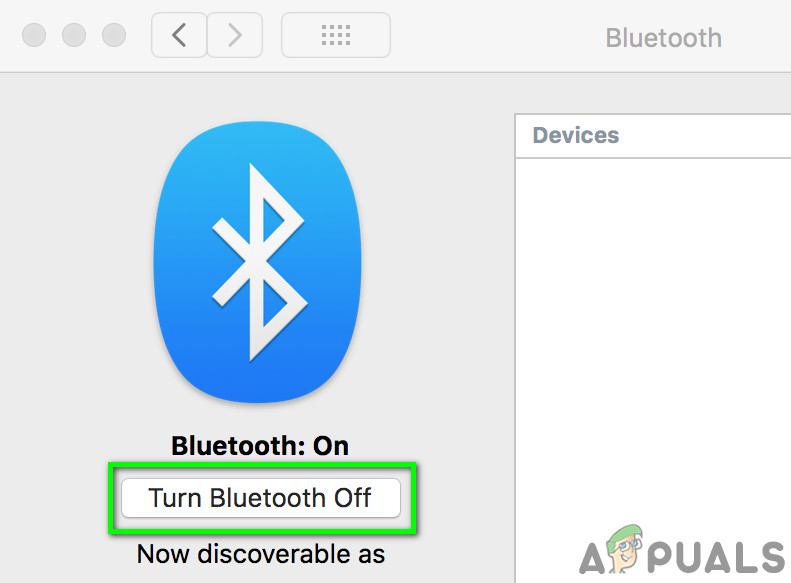
బ్లూటూత్ ఆపివేయండి
- కీబోర్డ్ సమస్య పరిష్కరించబడిందో లేదో ఇప్పుడు తనిఖీ చేయండి.
మీ మ్యాక్బుక్ యొక్క SMC (సిస్టమ్ మేనేజ్మెంట్ కంట్రోలర్) ను రీసెట్ చేయండి
SMC ని రీసెట్ చేయడం మీ Mac ని పరిష్కరించడంలో ప్రాథమిక దశలలో ఒకటిగా ఉండాలి ఎందుకంటే ఇది చాలా దోషాలు మరియు పనితీరు సమస్యలను పరిష్కరించగలదు.
- పవర్ ఆఫ్ మాక్బుక్.
- అనుసంధానించు Mac మరియు శక్తి వనరులకు మీ MagSafe అడాప్టర్.
- ఇప్పుడు నొక్కండి మరియు పట్టుకోండి షిఫ్ట్, కంట్రోల్ మరియు ఆప్షన్ 7 సెకన్ల పాటు ఒకేసారి బటన్లు.
- అప్పుడు ఈ మూడు బటన్లను పట్టుకోండి, నొక్కండి శక్తి బటన్.
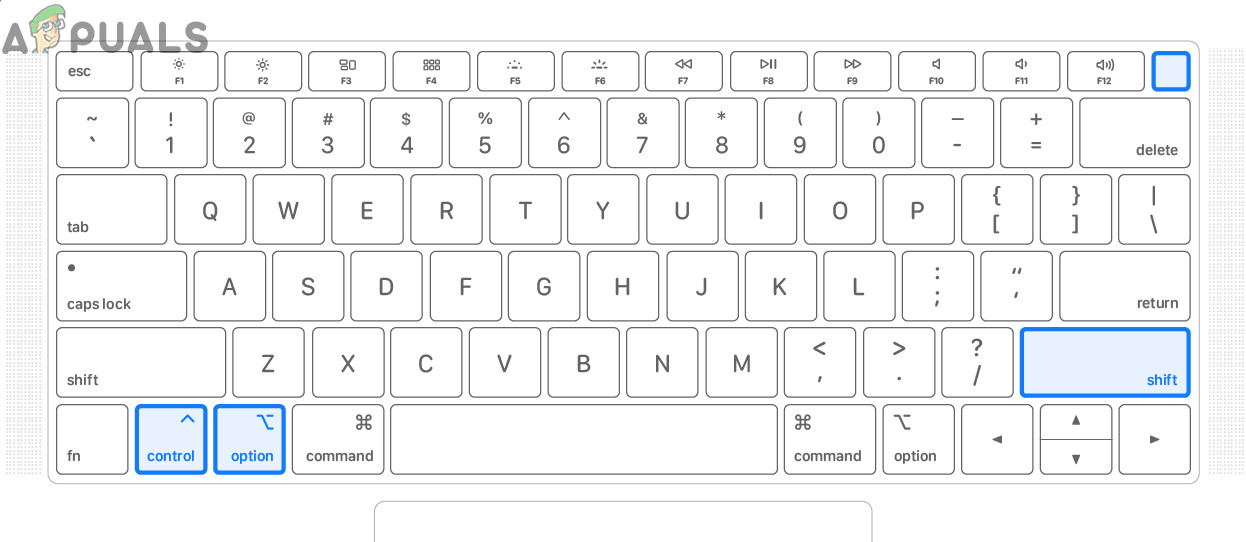
షిఫ్ట్-కంట్రోల్-ఆప్షన్ & పవర్ బటన్లను నొక్కండి
- మరో 7 సెకన్లపాటు వేచి ఉండి, ఆపై మొత్తం 4 బటన్లను ఒకేసారి విడుదల చేయండి.
- ఇప్పుడు 5 సెకన్లు వేచి ఉండండి ఆపై మీ Mac లో పవర్ చేయడానికి పవర్ బటన్ను నొక్కండి.
- సిస్టమ్ ఆన్ చేసిన తర్వాత, మీరు సాధారణంగా కీబోర్డ్ను ఉపయోగించవచ్చో లేదో తనిఖీ చేయండి.
- మీరు తొలగించగల బ్యాటరీతో Mac ని ఉపయోగిస్తుంటే, బ్యాటరీని తీసివేసి, ఆపై SMC ని రీసెట్ చేయడానికి ప్రయత్నించండి.
మీ మ్యాక్బుక్ యొక్క PRAM / NVRAM ని రీసెట్ చేయండి
సెట్టింగులు మరియు తాత్కాలిక డేటాను నిల్వ చేయడానికి మాకోస్ చేత NVRAM మరియు PRAM జ్ఞాపకాలు ఉపయోగించబడతాయి. మాకోస్ పనిచేసేటప్పుడు రెండు రకాల జ్ఞాపకాల మధ్య మారుతుంది. అయినప్పటికీ, ఈ జ్ఞాపకాలు వాటి కార్యకలాపాలను సరిగ్గా చేయలేకపోతే, మీ Mac యొక్క కీబోర్డ్ / ట్రాక్ప్యాడ్ పనిచేయడం ఆగిపోవచ్చు. అలాంటప్పుడు, NVRAM మరియు PRAM ని రీసెట్ చేయడం వల్ల సమస్య పరిష్కారం కావచ్చు. కానీ కొన్ని సందర్భాల్లో, మీ ప్రాధాన్యత తొలగించబడుతుందని గుర్తుంచుకోండి.
- పవర్ ఆఫ్ మీ మ్యాక్బుక్ (నిద్ర లేదా లాగ్ అవుట్ కాదు).
- కింది కీలను ఒకేసారి పట్టుకొని ఇప్పుడు మీ మ్యాక్బుక్లో శక్తినివ్వండి.
ఎంపిక + ఆదేశం + P + R.
- మీరు ఈ కీలను నొక్కినప్పుడు, మాక్బుక్ బూట్ చేయడం ప్రారంభిస్తుంది.
- ఉంటే మీరు కీలను విడుదల చేయవచ్చు
- మీరు స్టార్టప్ (చిమ్) విన్నట్లయితే రెండవసారి ధ్వనిస్తుంది (మొదటిది మాక్బుక్ ఆన్ చేయబడినప్పుడు ఉంటుంది).
- మీరు మాక్బుక్ను ఉపయోగిస్తుంటే ఆపిల్ టి 2 సెక్యూరిటీ చిప్ , ఆపిల్ లోగో కనిపించినప్పుడు కీలను విడుదల చేయండి
- రెండు సందర్భాల్లో, ఇది సాధారణంగా దాదాపు పడుతుంది 20-30 సెకన్లు మీరు కీలను విడుదల చేయడానికి ముందు.
- మాక్బుక్ ప్రారంభమైన తర్వాత, కీబోర్డ్ బాగా పనిచేస్తుందో లేదో తనిఖీ చేయండి.
మునుపటి తేదీకి మాకోస్ను పునరుద్ధరించండి
సిస్టమ్ మార్పు లేదా క్రొత్త సాఫ్ట్వేర్ / యుటిలిటీ / డ్రైవర్ యొక్క ఇన్స్టాలేషన్ తర్వాత కీబోర్డ్ సమస్య ఇటీవల ప్రారంభమైతే, అప్పుడు మాక్బుక్ను పునరుద్ధరించడం టైమ్ మెషిన్ సమస్యను పరిష్కరించవచ్చు.
మీ Mac ని మునుపటి తేదీకి పునరుద్ధరించడానికి, కథనాన్ని అనుసరించండి ఎలా: మునుపటి తేదీకి Mac ని పునరుద్ధరించండి . మీరు దాన్ని పునరుద్ధరించడానికి Mac యొక్క రికవరీ మోడ్ను కూడా ఉపయోగించవచ్చు.
పునరుద్ధరణ ప్రక్రియ పూర్తయిన తర్వాత, కీబోర్డ్ బాగా పనిచేస్తుందో లేదో తనిఖీ చేయండి.
తాజా నిర్మాణానికి మాకోస్ను అప్గ్రేడ్ / అప్డేట్ చేయండి
పాత MacOS మీ సిస్టమ్ను అనేక హానిలకు గురి చేస్తుంది. అంతేకాకుండా, తెలిసిన బగ్లు OS యొక్క కొత్త విడుదలలలో అతుక్కొని ఉంటాయి. కీబోర్డ్ సమస్యకు కారణమయ్యే బగ్ ఇప్పటికే OS యొక్క క్రొత్త విడుదలలో అతుక్కొని ఉండవచ్చు. అలాంటప్పుడు, తాజా సంస్కరణకు మాకోస్ను నవీకరించడం సమస్యను పరిష్కరించవచ్చు.
- బ్యాకప్ బాహ్య స్థానం / పరికరానికి అవసరమైన అన్ని డేటా.
- తెరవండి సిస్టమ్ ప్రాధాన్యతలు మీ మ్యాక్బుక్లో.
- ఇప్పుడు క్లిక్ చేయండి సాఫ్ట్వేర్ నవీకరణ ఏదైనా నవీకరణలు అందుబాటులో ఉన్నాయో లేదో తనిఖీ చేయడానికి.
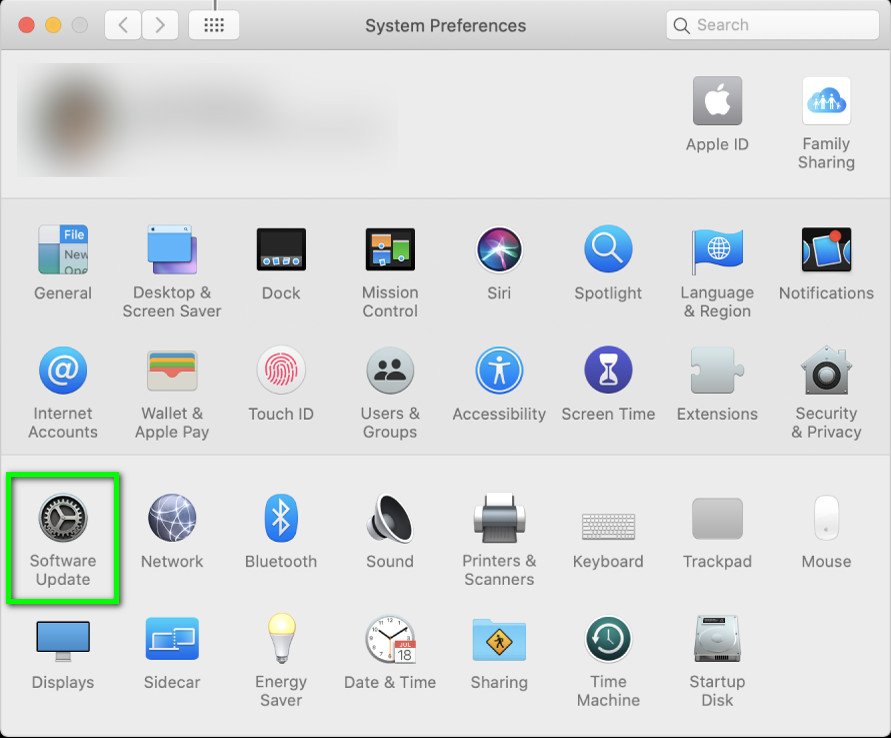
సిస్టమ్ ప్రాధాన్యతలలో సాఫ్ట్వేర్ నవీకరణను తెరవండి
- నవీకరణలు అందుబాటులో ఉంటే క్లిక్ చేయండి ఇప్పుడే నవీకరించండి .
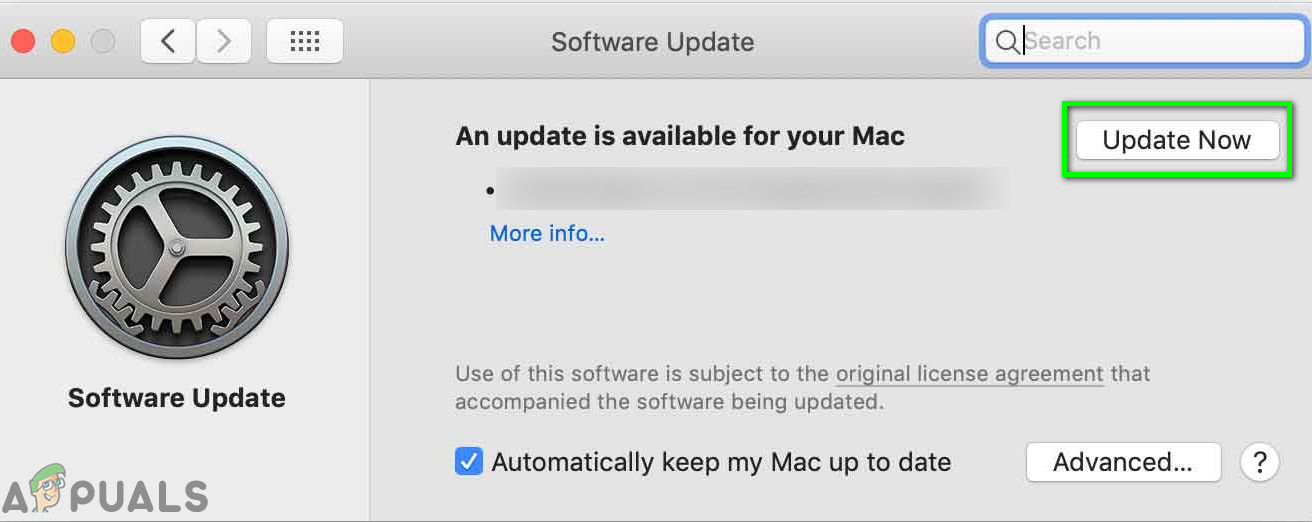
సాఫ్ట్వేర్ నవీకరణలో ఇప్పుడు నవీకరించు క్లిక్ చేయండి
- నవీకరణ ప్రక్రియ పూర్తయిన తర్వాత, కీబోర్డ్ బాగా పనిచేస్తుందో లేదో తనిఖీ చేయండి.
సురక్షిత మోడ్లో మ్యాక్బుక్ను బూట్ చేయండి
ఏదైనా మూడవ పార్టీ అనువర్తనాలు / డ్రైవర్ల కారణంగా కీబోర్డ్ సమస్య సంభవిస్తుంటే, సిస్టమ్ను సురక్షిత మోడ్లో బూట్ చేయడం (దీనిలో మీ సిస్టమ్ మూడవ పార్టీ అనువర్తనాలు / డ్రైవర్లు లేకుండా లోడ్ అవుతుంది) అవకాశాన్ని తోసిపుచ్చడం మంచిది. అలాగే, కీబోర్డ్ సమస్యను పరిష్కరించడానికి ఆపిల్ యొక్క ఫర్మ్వేర్ నవీకరణ విడుదల చేయబడితే, అయితే సిస్టమ్ సురక్షిత మోడ్లో బూట్ అయ్యే వరకు అదే లోడ్ చేయబడదు.
- పవర్ ఆఫ్ మీ సిస్టమ్.
- ఆరంభించండి సిస్టమ్ మరియు వెంటనే నొక్కండి & పట్టుకోండి మార్పు కీ.
- ఎప్పుడు అయితే ప్రవేశించండి కిటికీ కనిపిస్తుంది, విడుదల కీ. మీరు చూడాలి సురక్షిత విధానము విండో యొక్క కుడి ఎగువ మూలలో.
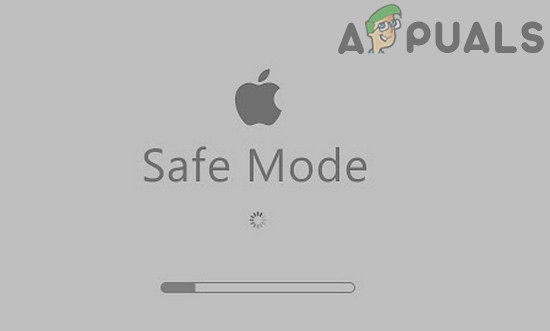
సురక్షిత మోడ్లో మ్యాక్బుక్ను బూట్ చేయండి
- ఇప్పుడు ప్రవేశించండి మీ సిస్టమ్కు మరియు మీ కీబోర్డ్ బాగా పనిచేస్తుందో లేదో తనిఖీ చేయండి.
- అలా అయితే, అప్పుడు పున art ప్రారంభించండి మీ సిస్టమ్ సాధారణంగా మరియు కీబోర్డ్ బాగా పనిచేస్తుందో లేదో తనిఖీ చేయండి. కాకపోతే, మీ Mac యొక్క ప్రారంభ అంశాలు మూలకారణం కావచ్చు.
- మీ ప్రారంభ అంశాలను నిర్వహించడానికి, మీ Mac లను తెరవండి సిస్టమ్ ప్రాధాన్యతలు .
- ఇప్పుడు తెరచియున్నది వినియోగదారులు మరియు గుంపులు ఆపై, దిగువ ఎడమ వైపున, పై క్లిక్ చేయండి లాక్ బటన్ (ప్రాంప్ట్ చేయబడితే మీ పాస్వర్డ్ను నమోదు చేయండి).
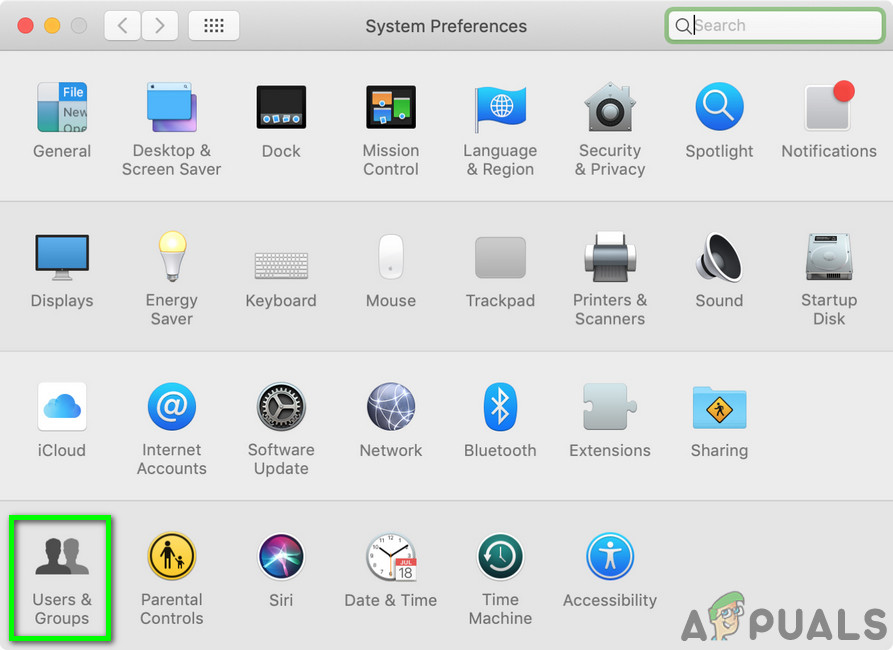
సిస్టమ్ ప్రాధాన్యతలలో యూజర్లు & గుంపులను తెరవండి
- ఇప్పుడు ప్రవేశించండి అంశాలు టాబ్.
- ఎంచుకోండి సమస్యకు కారణం అని మీరు అనుమానించిన అంశం ఆపై మెను దిగువ-ఎడమ దగ్గర, క్లిక్ చేయండి మైనస్ (-) బటన్ . అలాంటి ఒక అప్లికేషన్ మాకీపర్.
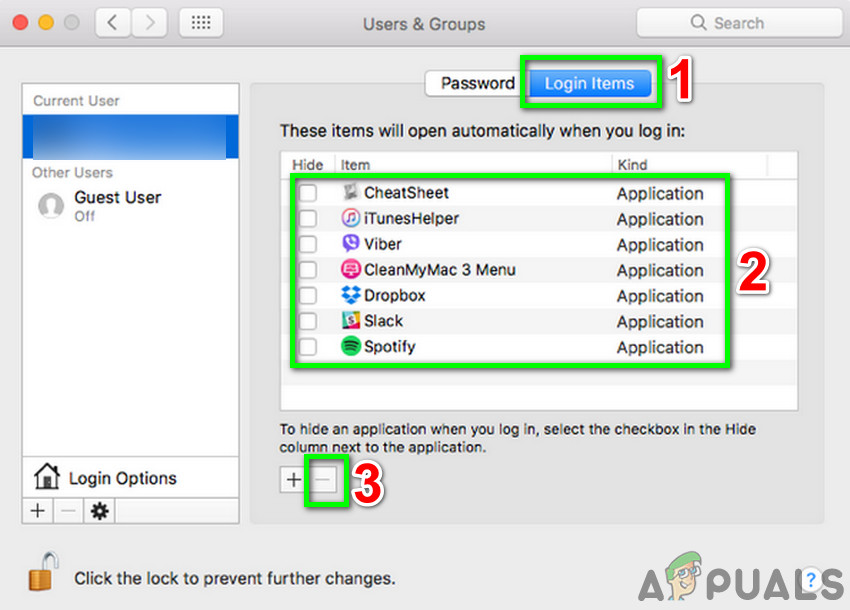
మాక్బుక్లో ప్రారంభ అంశాలను తొలగించండి
- ఇప్పుడు మీ Mac ని పున art ప్రారంభించి, కీబోర్డ్ బాగా పనిచేస్తుందో లేదో తనిఖీ చేయండి.
మీ మ్యాక్బుక్ యొక్క డిస్క్ను రిపేర్ చేయండి
మీ Mac లోని కీబోర్డ్ పనిచేయకపోవడానికి పాడైన డిస్క్ కూడా కారణం కావచ్చు. అలాంటప్పుడు, డిస్క్ రిపేర్ చేయడం సమస్యను పరిష్కరించవచ్చు. డిస్క్లు సాధారణంగా చెడు రంగాలను పొందుతాయి లేదా ఆపరేషన్ సమయంలో డేటా కేటాయింపుతో సమస్యలను పొందుతాయి. మరమ్మత్తు కార్యాచరణ మీ అన్ని డ్రైవ్లను స్వయంచాలకంగా స్కాన్ చేస్తుంది మరియు అసాధారణతల కోసం శోధిస్తుంది.
- బ్యాకప్ మీ ముఖ్యమైన డేటా.
- పవర్ ఆఫ్ మీ మ్యాక్బుక్.
- పవర్ ఆన్ మీ మ్యాక్బుక్ మరియు వెంటనే నొక్కండి మరియు పట్టుకోండి ఆదేశం + R. .
- ఇప్పుడు మాకోస్లో యుటిలిటీస్ మెను , ఎంచుకోండి డిస్క్ యుటిలిటీ .
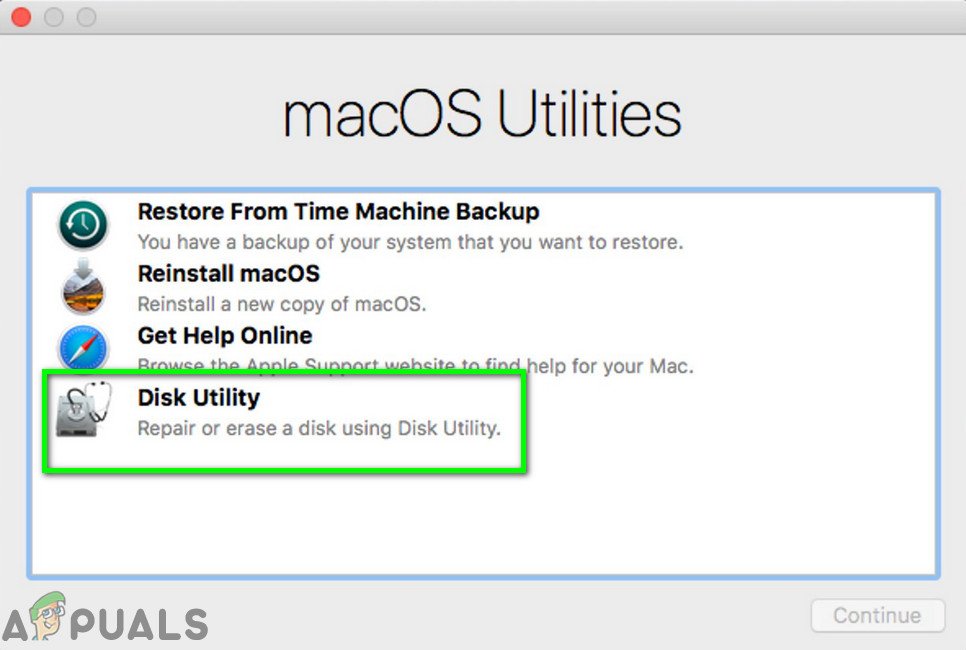
ఓపెన్ డిస్క్ యుటిలిటీ
- అప్పుడు డిస్క్ యుటిలిటీలో, డిస్క్ ఎంచుకోండి మీరు రిపేర్ చేయాలనుకుంటున్నారు (సాధారణంగా మీ సిస్టమ్ విభజన మాకింతోష్ HD గా లేబుల్ చేయబడుతుంది) ఆపై ఎంచుకోండి డిస్క్ రిపేర్ చేయండి .
- డిస్క్ మరమ్మత్తు ప్రక్రియ పూర్తయిన తరువాత, బయటకి దారి MacOS యుటిలిటీస్ మెనూ .
- అప్పుడు మీ మ్యాక్బుక్ను సాధారణంగా పున art ప్రారంభించి, కీబోర్డ్ బాగా పనిచేస్తుందో లేదో తనిఖీ చేయండి.
మాక్బుక్లోకి లాగిన్ అవ్వడానికి మరొక యూజర్ ఖాతాను ఉపయోగించండి
మీరు ఎదుర్కొంటున్న కీబోర్డ్ సమస్య పాడైన వినియోగదారు ఖాతా ఫలితంగా ఉండవచ్చు. అలాంటప్పుడు, అతిథి లాగిన్ను ఉపయోగించండి లేదా పరిపాలనా అధికారాలతో మరొక వినియోగదారు ఖాతాను సృష్టించండి. ఖాతాలోకి లాగిన్ అయిన తరువాత, సమస్య పరిష్కరించబడిందో లేదో తనిఖీ చేయండి.
- తెరవండి సిస్టమ్ ప్రాధాన్యత మీ Mac యొక్క.
- ఇప్పుడు క్లిక్ చేయండి వాడుకరి & గుంపులు ఆపై క్లిక్ చేయండి లాక్ దాన్ని అన్లాక్ చేయడానికి బటన్ (ప్రాంప్ట్ చేయబడితే మీ పాస్వర్డ్ను నమోదు చేయండి).
- మీరు ప్రారంభించవచ్చు అతిథులు కంప్యూటర్లోకి లాగిన్ అవ్వడానికి అనుమతించండి .
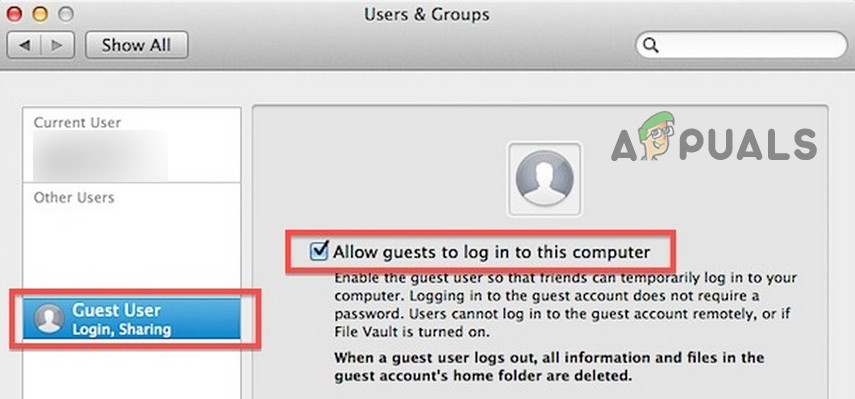
ఈ కంప్యూటర్లోకి లాగిన్ అవ్వడానికి అతిథులను అనుమతించండి
- లేదా మీరు క్లిక్ చేయవచ్చు మరింత క్రొత్త వినియోగదారుని జోడించడానికి (+) బటన్ (వినియోగదారుల జాబితా క్రింద). వినియోగదారు రకంలో, ఎంచుకోండి నిర్వాహకుడు .
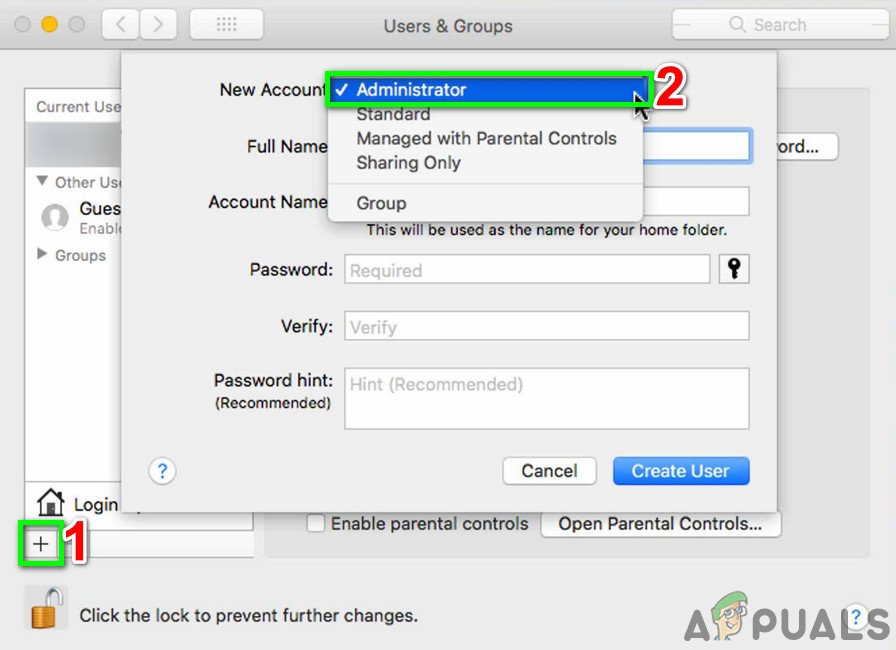
మాక్బుక్లో క్రొత్త నిర్వాహక వినియోగదారుని సృష్టించండి
- ఇప్పుడు లాగ్ అవుట్ ప్రస్తుత వినియోగదారు మరియు ఇతర ఖాతా ద్వారా (అతిథి లేదా నిర్వాహకుడు) లాగిన్ అవ్వండి మరియు కీబోర్డ్ బాగా పనిచేస్తుందో లేదో తనిఖీ చేయండి.
- అలా అయితే, అప్పుడు తిరిగి లాగిన్ అవ్వండి పాత ఖాతాలోకి వెళ్లి, అది బాగా పనిచేస్తుందో లేదో తనిఖీ చేయండి, కాకపోతే, మీ డేటాను కొత్తగా సృష్టించిన నిర్వాహక ఖాతాకు బదిలీ చేసి, ఆ ఖాతా ద్వారా Mac ని ఉపయోగించండి.
ఆస్తి జాబితా (.ప్లిస్ట్) ఫైళ్ళను తొలగించండి
మీ కీబోర్డ్ యొక్క లోపం సెట్టింగ్ యొక్క తప్పు కాన్ఫిగరేషన్ ఫలితంగా ఉండవచ్చు. అలాంటప్పుడు, వాటిని ఫ్యాక్టరీ డిఫాల్ట్లకు రీసెట్ చేయడం సమస్యను పరిష్కరించవచ్చు. సెట్టింగులను రీసెట్ చేయడానికి, మీరు ఆస్తి జాబితా (.ప్లిస్ట్) ఫైళ్ళను తొలగించాలి లేదా వాటిని వేరే ప్రదేశానికి తరలించాలి.
- మీ అవసరమైన డేటాను బ్యాకప్ చేయండి.
- మీ Mac లో, ప్రారంభించండి ఫైండర్ .
- ఇప్పుడు నొక్కండి కమాండ్ + షిఫ్ట్ + జి .
- అప్పుడు నమోదు చేయండి Library / లైబ్రరీ / ప్రాధాన్యతలు / మరియు వెళ్ళు క్లిక్ చేయండి.
- ఈ ఫైళ్ళను ఫోల్డర్ నుండి తరలించండి.
apple.driver.AppleBluetoothMultitouch.trackpad.plist - మ్యాజిక్ ట్రాక్ప్యాడ్ com.apple.driver.AppleBluetoothMultitouch.mouse.plist - మ్యాజిక్ మౌస్ com.apple.driver.AppleHIDMouse.plist - వైర్డు USB మౌస్ com.apple preference.trackpad.plist
- ఇప్పుడు మీ Mac ని పున art ప్రారంభించి, సమస్య పరిష్కరించబడిందో లేదో తనిఖీ చేయండి.
వినియోగదారులు నివేదించిన కొన్ని ఫ్లూక్స్
ఇప్పుడు మరింత తీవ్రమైన పరిష్కారాలకు వెళ్లేముందు, వినియోగదారులు నివేదించిన కొన్ని ఫ్లూక్లను ప్రయత్నిద్దాం.
- పూర్తిగా బ్యాటరీని హరించడం మీ మ్యాక్బుక్లో ఉంచండి రాత్రిపూట ఛార్జ్ లేకుండా. మరుసటి రోజు మాక్బుక్కు విద్యుత్ సరఫరాను ప్లగ్ చేయండి. అప్పుడు శక్తి ఆన్ మాక్బుక్ మరియు కీబోర్డ్ బాగా పనిచేస్తుందో లేదో తనిఖీ చేయండి.
- కేవలం బూట్ మీ సిస్టమ్లోకి రికవరీ మోడ్ మరియు సమస్య పరిష్కరించబడిందో లేదో తనిఖీ చేయండి.
- పున art ప్రారంభించండి మీ మ్యాక్బుక్ మరియు పట్టుకోండి క్యాప్స్ లాక్ మీరు లాగిన్ స్క్రీన్ను చూసేవరకు బూట్ ప్రాసెస్లో. అప్పుడు సమస్య పరిష్కరించబడిందో లేదో తనిఖీ చేయండి.
- మీ మ్యాక్బుక్ను తెరవండి సిస్టమ్ ప్రాధాన్యత . అప్పుడు క్లిక్ చేయండి ప్రారంభ డిస్క్ . ఇప్పుడు క్లిక్ చేయండి లాక్ సెట్టింగ్ను అన్లాక్ చేయడానికి చిహ్నం. అప్పుడు మీ అంతర్గత ఎంచుకోండి మాకింతోష్ HD మరియు మీ సిస్టమ్ను పున art ప్రారంభించండి.
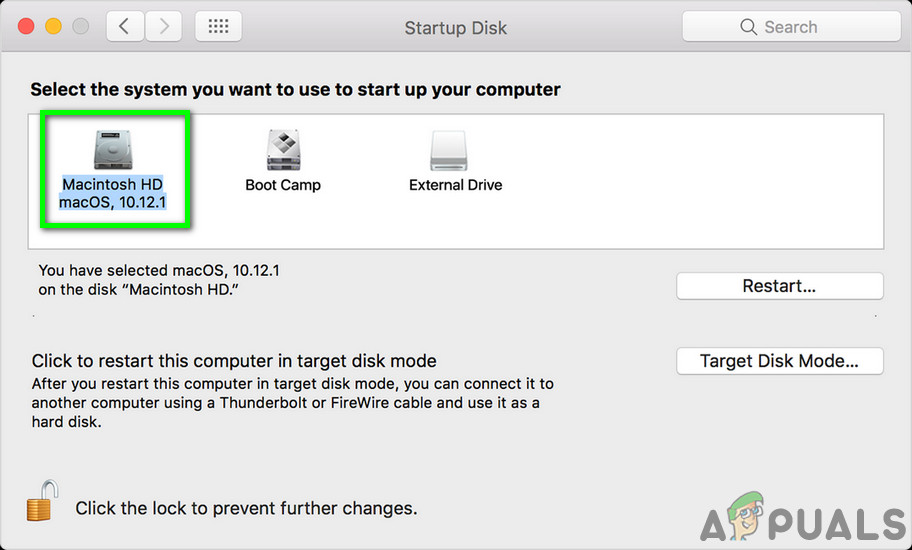
స్టార్టప్ డిస్క్గా మాక్టోనిష్ HD ని ఎంచుకోండి
రికవరీ మెనూ ద్వారా మాకోస్ను మళ్లీ ఇన్స్టాల్ చేయండి
మీకు ఏమీ సహాయం చేయకపోతే, రికవరీ మెను ద్వారా మాకోస్ను మళ్లీ ఇన్స్టాల్ చేసే సమయం వచ్చింది. ఇది మీ యూజర్ డేటాను చెరిపివేస్తుందని గమనించండి, కాబట్టి కొనసాగడానికి ముందు మీరు ప్రతిదాన్ని బ్యాకప్ చేస్తున్నారని నిర్ధారించుకోండి.
- బ్యాకప్ మీ ముఖ్యమైన డేటా.
- పవర్ ఆఫ్ మీ మ్యాక్బుక్.
- పట్టుకున్నప్పుడు మీ మ్యాక్బుక్లో శక్తినివ్వండి కమాండ్ మరియు ఆర్ కీలు.
- యుటిలిటీ మెనూలో, ఎంచుకోండి మళ్లీ ఇన్స్టాల్ చేయండి ఆపై క్లిక్ చేయండి కొనసాగించండి .
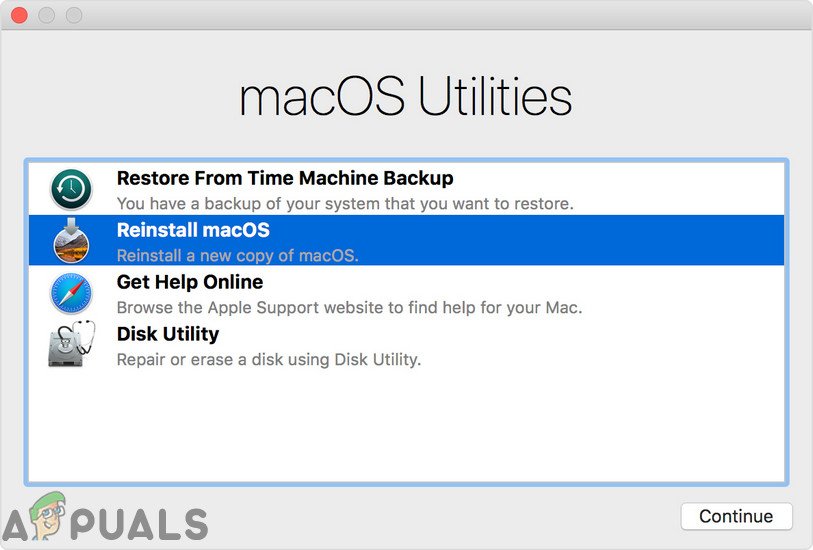
మాకోస్ను మళ్లీ ఇన్స్టాల్ చేయండి
- ఇప్పుడు రీ-ఇన్స్టాలేషన్ ప్రాసెస్ను పూర్తి చేయడానికి స్క్రీన్పై ఉన్న సూచనలను అనుసరించండి, ఆపై కీబోర్డ్ బాగా పనిచేస్తుందో లేదో తనిఖీ చేయండి.
మీకు ఏమీ సహాయం చేయకపోతే, సాఫ్ట్వేర్ ట్రబుల్షూటింగ్లో మీ ఏకైక ఎంపిక మొత్తం డేటాను తొలగించండి మరియు మాకోస్ను ఇన్స్టాల్ చేయండి .
ఇష్యూ హార్డ్వేర్ సంబంధితమైతే
ఇంతవరకు మీకు ఏమీ సహాయం చేయకపోతే, హార్డ్వేర్ వైఫల్యం కారణంగా మీరు ఎదుర్కొన్న సమస్య సంభవించవచ్చు. హార్డ్వేర్ సమస్యను పరిష్కరించడంలో మొదటి దశ మీ Mac లో డయాగ్నస్టిక్లను అమలు చేయడం.
- పవర్ ఆఫ్ మీ మ్యాక్బుక్.
- పట్టుకున్నప్పుడు మీ మ్యాక్బుక్లో శక్తినివ్వండి D కీ .
- మీ మాక్బుక్ ద్వారా ఏదైనా లోపం / లోపం కోడ్ నివేదించబడితే, ఆ నిర్దిష్ట లోపం / లోపం కోడ్ కోసం పరిష్కారాన్ని కనుగొనడానికి ప్రయత్నించండి (చాలా హార్డ్వేర్ సమస్యలు నివేదించబడనప్పటికీ).
తప్పు ఫ్లెక్స్ కేబుల్ / రిబ్బన్
కీబోర్డ్ను లాజిక్ బోర్డ్కు అనుసంధానించే తప్పు కేబుల్ నుండి ఈ లోపం తలెత్తుతుంది. కొన్ని సందర్భాల్లో, కింది దశలు వినియోగదారులకు సహాయపడ్డాయి:
- పవర్ ఆఫ్ మీ మ్యాక్బుక్.
- దాన్ని తిరగండి మరియు మసాజ్ మాక్బుక్ దిగువ “ శాంతముగా ”మీ అరచేతితో. మీరు ఒకటి లేదా రెండు విపరీతమైన శబ్దాలు వినవచ్చు.
- మీ మ్యాక్బుక్లో శక్తినివ్వండి మరియు సమస్య పరిష్కరించబడిందో లేదో తనిఖీ చేయండి.
తప్పు కేబుల్ను ఇన్సులేట్ చేయండి
కొన్ని సందర్భాల్లో, వినియోగదారులు స్పేసర్ / త్రాడు ఇన్సులేషన్ (ఇ టేప్ను కూడా ఉపయోగించవచ్చు) మాక్బుక్ యొక్క శరీరం, దాని బ్యాటరీ మరియు లోపభూయిష్ట కేబుల్ మధ్య సమస్యను పరిష్కరించారు.

మీ మ్యాక్బుక్ యొక్క ఫ్లెక్స్ కేబుల్
మీ మ్యాక్బుక్ యొక్క హార్డ్వేర్ మరమ్మత్తు
మీరు ఫ్లెక్స్ కేబుల్ను ఆన్లైన్లో ఆర్డర్ చేయగలిగినప్పటికీ, మీకు సాంకేతిక నైపుణ్యం లేకపోతే, మీ కోసం ఫ్లెక్స్ కేబుల్ను భర్తీ చేయగల వ్యక్తిని మీరు కనుగొనవలసి ఉంటుంది.
కాకపోతే, నిర్వహణ కోసం ఆపిల్ లేదా దాని అధీకృత మరమ్మతు కేంద్రాన్ని సందర్శించే సమయం ఇది.
టాగ్లు మాక్బుక్ మాకోస్ 9 నిమిషాలు చదవండి